傲软抠图怎么用?下文小编就为大家带来了傲软抠图详细使用步骤,感兴趣的朋友可以一起看看
无论你是证件照换底色,还是抠图人像,都可以使用“人像识别”功能。首先,点击主界面上的“人像识别”,进入人像识别功能界面,然后点击“+”按钮或者直接将图片拖入功能区域内。
- 软件名称:
- 傲软抠图(抠图软件) v1.1.1.2 官方安装版
- 软件大小:
- 910KB
- 更新时间:
- 2021-06-11立即下载
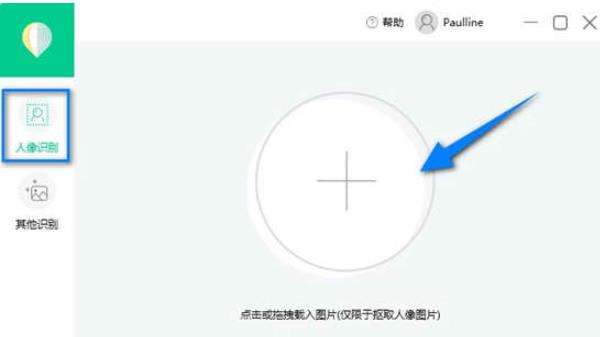
接着,等待几秒,即可抠图人像成功,点击右上角“保存”即可得到一张透明背景图片。
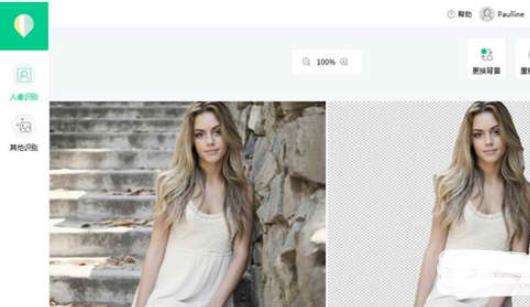
当然了无论是证件照换底色,还是P图,如果想快速更换图片的背景,在使用“人像识别”或“其他识别”成功去除图片背景后,可以选择“更换背景”功能。
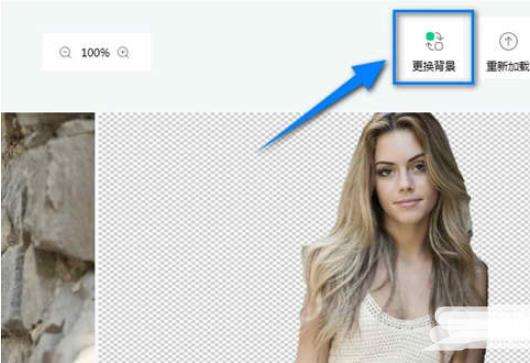
更换背景傲软抠图提供两种背景选择,一种是“颜色”库,你可以点击“颜色”库内任意一种纯色背景,左侧图片根据你的选择随时切换背景颜色,直到你满意。
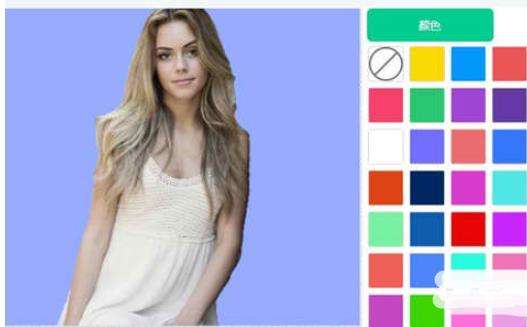
以上就是用傲软抠图进行快速抠图的方法啦,是不是非常的简单呢,无需任何专业的技巧手段,希望对大家有所帮助,更多内容请继续关注0133技术站。
以上就是傲软抠图怎么用?傲软抠图详细使用步骤的详细内容,更多请关注0133技术站其它相关文章!








